Hoe u het vergrendelscherm op niets kunt aanpassen OS 2.0: voeg widgets, snelkoppelingen en meer toe

Wat te weten
- Met Nothing OS 2.0 kunt u klokken, snelle instellingen, foto’s (Nothing OS 2.0.4) en weerwidgets toevoegen aan het vergrendelscherm.
- Om widgets toe te voegen aan het vergrendelscherm van uw Nothing Phone, opent u Instellingen > Vergrendelscherm > Widgets vergrendelscherm . Tik op een widget uit de beschikbare categorieën om deze aan de widgetruimte toe te voegen.
- Om extra snelkoppelingen toe te voegen, tikt u op de snelkoppeling op het vergrendelscherm en kiest u uit de beschikbare snelkoppelingen voor de gebieden ‘Linksonder’ en ‘Rechtsonder’.
- Pas de rest van het vergrendelscherm aan door te kiezen wat u nog meer op het vergrendelscherm wilt zien en wanneer u dit wilt zien.
- Vergrendelschermwidgets zijn alleen beschikbaar voor Nothing OS 2.0 en hoger. Update uw Nothing OS via Instellingen > Systeem > Systeemupdate .
Niets besturingssysteem is alles wat Android-gebruikers zouden kunnen verwachten van een OEM-skin. Met veranderingen over de hele linie heeft Nothing OS 2.0 het spel naar een hoger niveau getild met talloze nieuwe functies, zoals de monochrome pictogrammen van Nothing, een ingebouwde app-locker, gekloonde apps en meer Glyph-ontwerpen, die allemaal de Android-ervaring naar een hoger niveau tillen. hoogten.
In deze handleiding bekijken we de vergrendelschermwidgets op Nothing OS 2.0, de widgetopties die u krijgt, hoe u ze kunt toevoegen en een paar andere instellingen om het vergrendelscherm van uw Nothing Phone een facelift te geven. Laten we beginnen.
Hoe vergrendelschermwidgets toe te voegen aan Nothing Phone
Er zijn een paar verschillende soorten widgets die u aan uw vergrendelscherm op een Nothing Phone kunt toevoegen, waaronder klokken, snelle instellingen, apps, weer en zelfs Foto’s (met Nothing OS 2.0.4). Laten we eens kijken hoe.
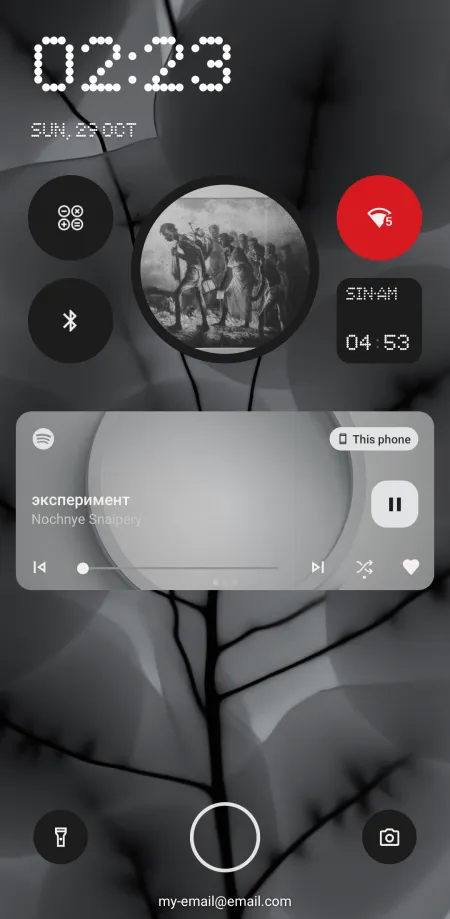
Vereisten
De volgende widgets en vergrendelscherminstellingen zijn beschikbaar met Nothing OS 2.0 of hoger. Zorg er dus voor dat u uw Nothing Phone bijwerkt via Instellingen > Systeem > Systeemupdate . De nieuwste Nothing OS-versie is 2.0.4.
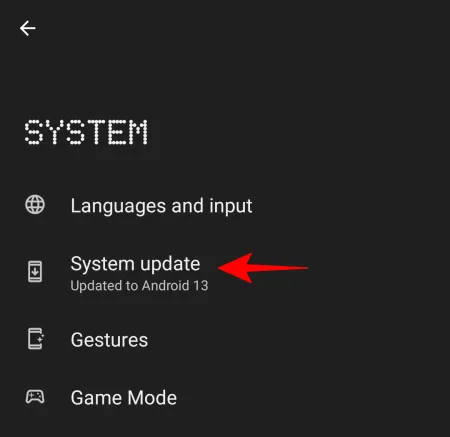
1. Analoge, digitale en wereldklokken
Open de app Instellingen vanuit de app-lade.
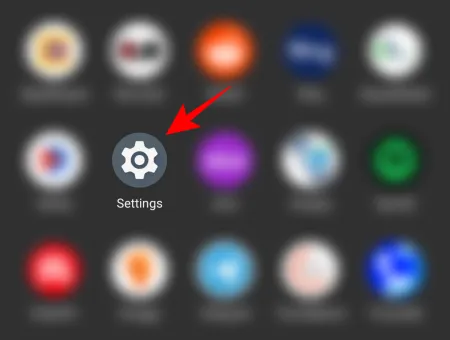
Scroll naar beneden en tik op Vergrendelscherm .
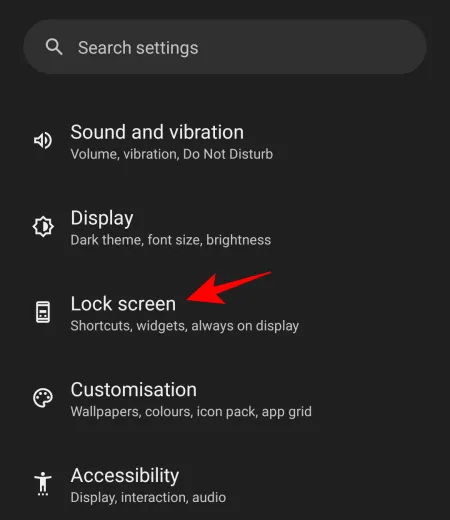
Tik op de widgetskaart voor het vergrendelscherm .
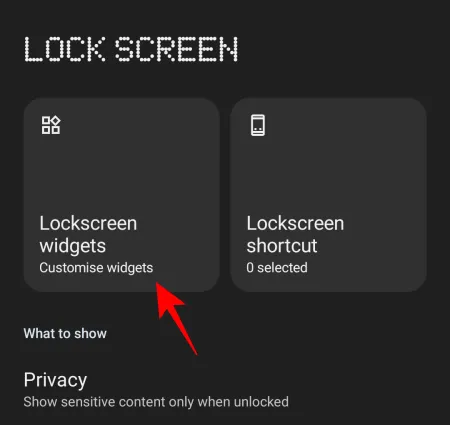
Hier vind je twee rijen van elk vier cirkels. Dit is het gebied waar uw toegevoegde widgets verschijnen.
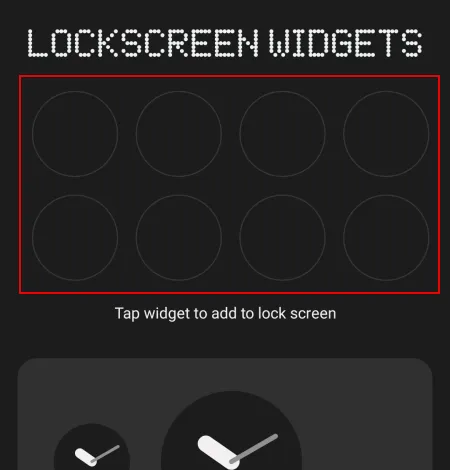
Omdat het gebied beperkt is en de widgets in verschillende vormen en maten verkrijgbaar zijn, kunt u slechts een paar widgets kiezen om hier toe te voegen. Kies dus verstandig.
Onder de lege widgetvakken zie je twee widgetvormen voor ‘Analoge’ klokken…
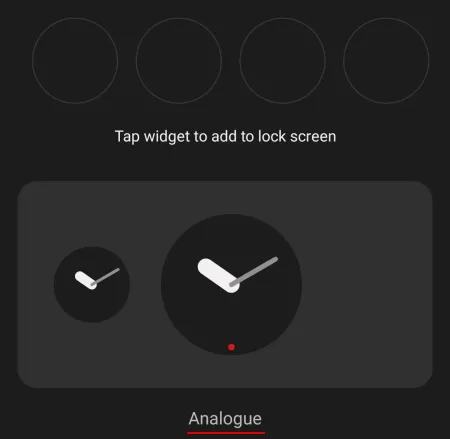
Vier vormen voor ‘digitale’ klokken…
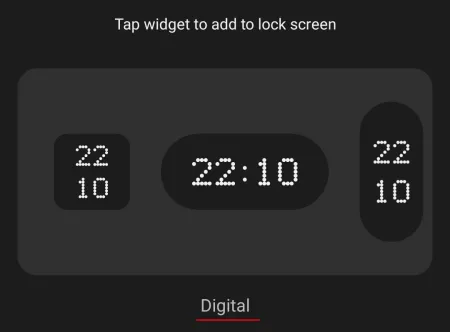
En vier vormen voor ‘Wereldklokken’.
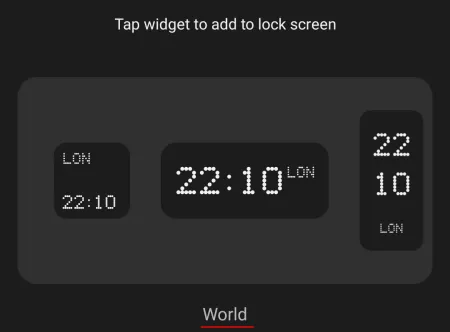
Let op: Beweeg over het scherm om ze allemaal te zien.
Tik eenvoudig op een widget om deze toe te voegen aan de widgetslots op het vergrendelscherm.
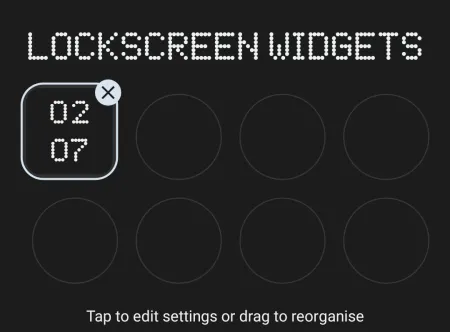
De analoge en digitale klokken hebben verder niets nodig. Maar als u een wereldklokwidget toevoegt, tikt u erop om te kiezen van welke stad u de tijd wilt zien.
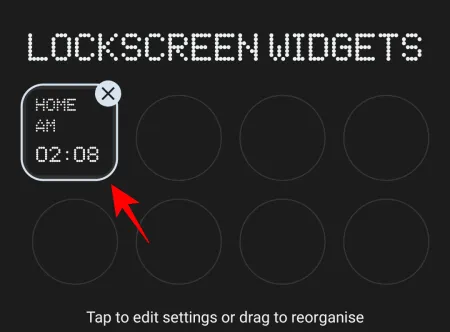
Standaard wordt deze ingesteld op uw systeemtijd (lokale tijd). Om een andere stad te kiezen, tikt u op Specifieke stad .
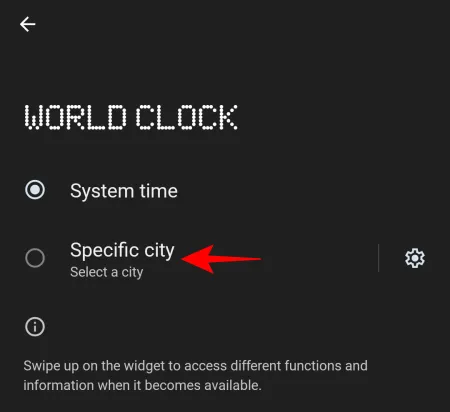
Typ de naam van de stad waarvan u de klok wilt zien en selecteer deze.
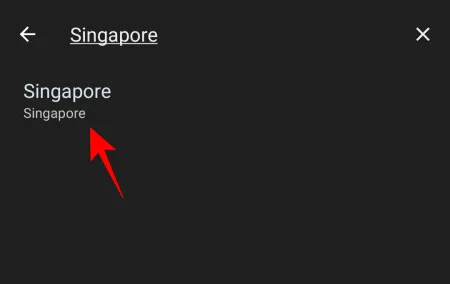
Ga vervolgens terug naar de widgetspagina van het vergrendelscherm en je ziet de klok die de tijd van de door jou gekozen stad weergeeft.
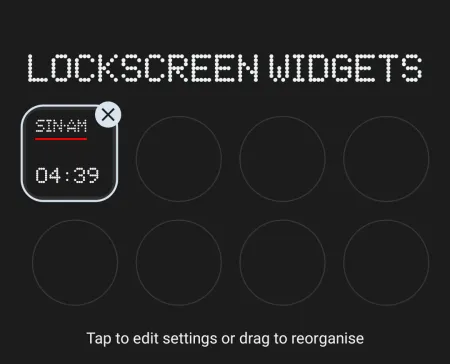
2. Foto’s op het vergrendelscherm
De Foto’s-widget voor het vergrendelscherm is de nieuwste toevoeging en is beschikbaar met de nieuwste Nothing OS-versie 2.0.4. Je krijgt twee verschillende vormen voor de Foto’s-widget: een cirkel en een vierkant. Tik erop om deze toe te voegen aan uw vergrendelscherm.
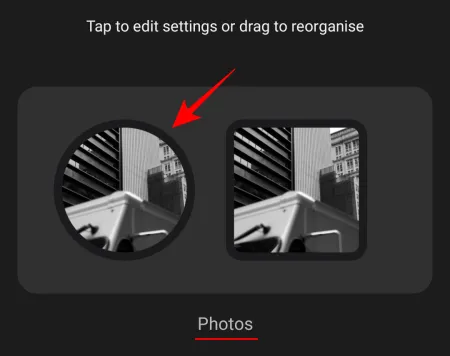
Tik vervolgens op de optie Foto’s toevoegen om te kiezen welke foto’s op het vergrendelscherm verschijnen.
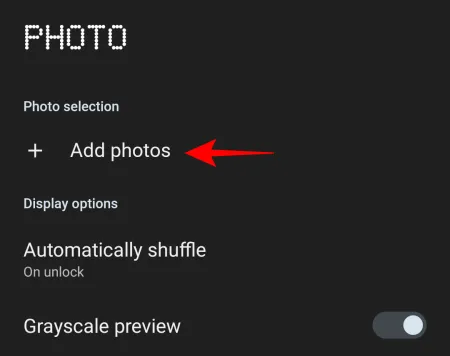
Selecteer de foto’s of de albums die u op uw vergrendelscherm wilt weergeven en tik op Toevoegen in de rechteronderhoek.
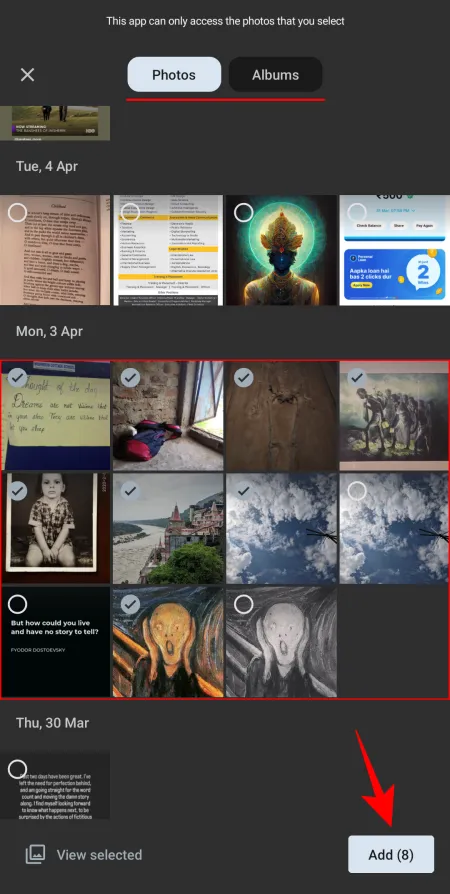
Tik vervolgens op de optie Automatisch in willekeurige volgorde afspelen om te bepalen wanneer de foto op het vergrendelscherm verandert.
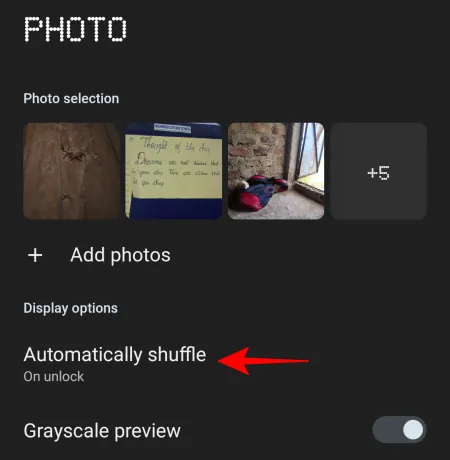
Als u foto’s in willekeurige volgorde wilt afspelen telkens wanneer u uw apparaat ontgrendelt, kiest u Bij ontgrendelen .
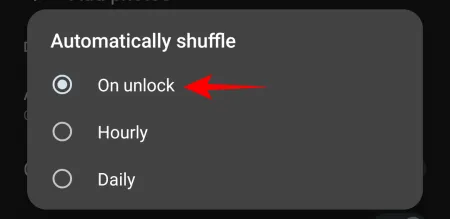
Kies anders tussen Per uur en Dagelijks om een op tijd gebaseerde shuffle in te stellen.
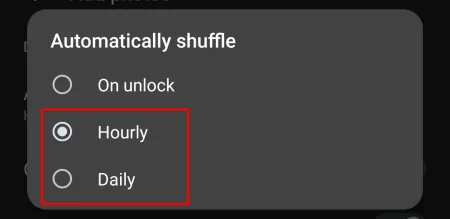
Let op: U kunt ook omhoog of omlaag vegen op de widget om van foto te wisselen.
De volgende twee opties – Grijswaardenvoorbeeld en Ingekaderd – zijn standaard ingeschakeld. Het grijswaardenvoorbeeld zal uw foto’s grijs maken (passend bij de monochromatiek van Nothing OS), terwijl de optie Ingelijst er een zwart kader omheen zal toevoegen. Schakel ze uit als u ze niet wilt. Laat ze anders ingeschakeld blijven.
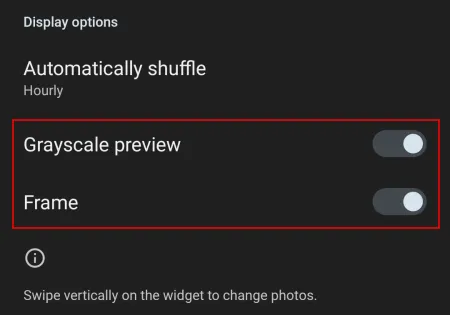
3. Snelle instellingen
In het gedeelte ‘Snelle instellingen’ heb je drie verschillende vormen. Tik erop om het te gebruiken.
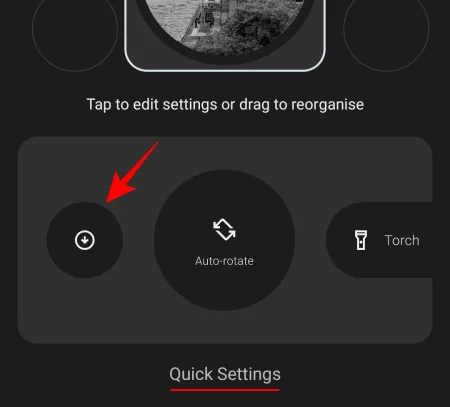
Hier heb je 28 snelle instelopties en 8 apps om uit te kiezen. Kies de widget die u wilt toevoegen.
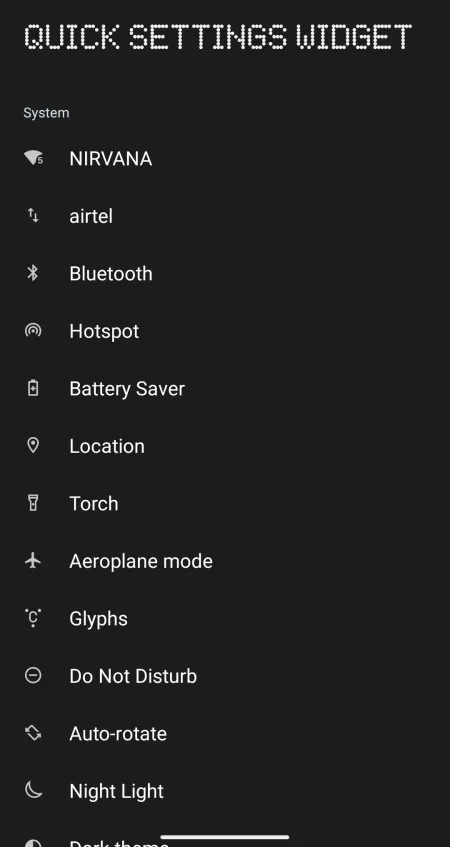
Helaas kunt u geen apps van Google of derden als widgets toevoegen aan het vergrendelscherm.
4. Weer
Ook het gedeelte ‘Weer’ heeft drie verschillende vormen, die allemaal vier slots in beslag nemen. Tik erop om deze toe te voegen aan het vergrendelscherm.
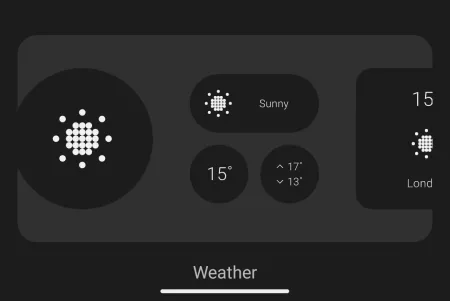
Opmerking: u moet uw locatie inschakelen om deze te laten werken.
Nadat u de widgets heeft toegevoegd, sleept u ze rond om hun positie te wijzigen en ze in een configuratie te krijgen die bij uw voorkeuren past.
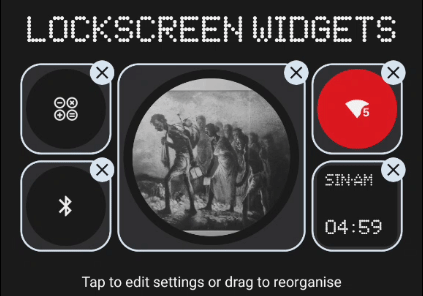
Hoe u snelkoppelingen op het vergrendelscherm kunt toevoegen aan Nothing Phone
Naast de widgets zijn er nog twee andere snelkoppelingen die u aan het vergrendelscherm kunt toevoegen: één in de linkerbenedenhoek en de andere in de rechterbenedenhoek. Tik op de snelkoppelingskaart voor het vergrendelscherm om deze aan te passen.
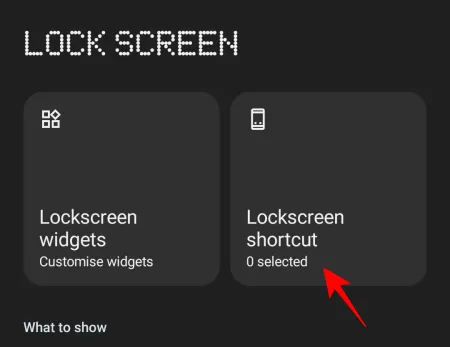
Tik op de kaart linksonder .
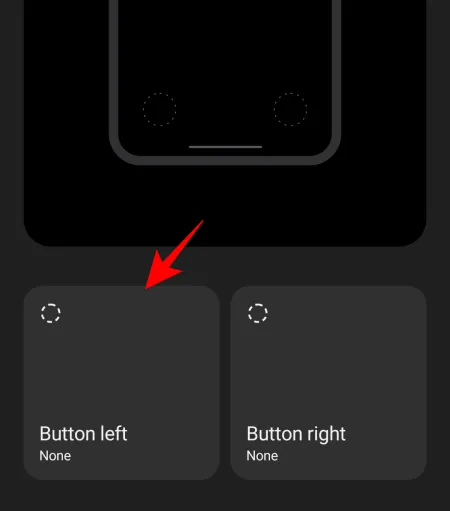
En kies uit de beschikbare snelkoppelingen.
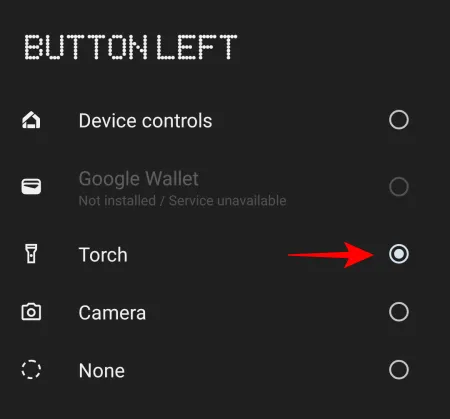
Ga dan terug en tik op de kaart rechtsonder .
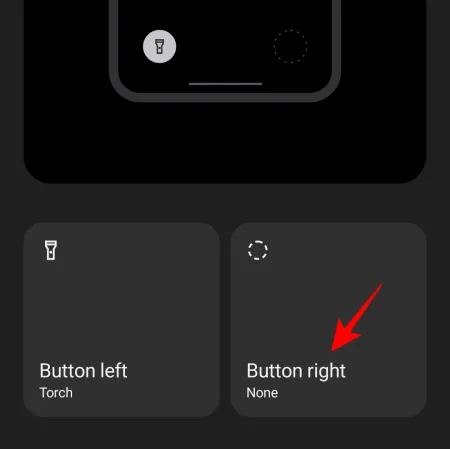
En kies uit de beschikbare snelkoppelingen.
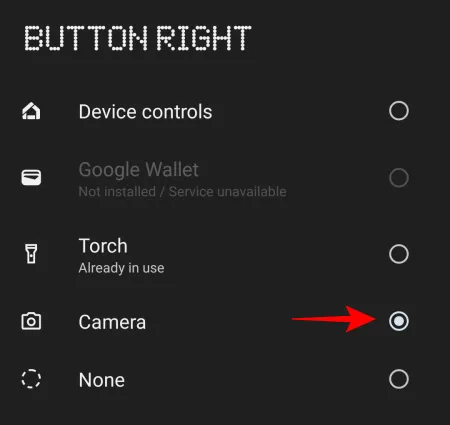
Andere vergrendelscherminstellingen voor Nothing Phone
Naast de widgets en de snelkoppelingen zijn er nog enkele andere instellingen die u mogelijk wilt instellen. Ze zijn als volgt:
Wat te laten zien – Privacy, Snelle weergave, tekst op vergrendelscherm
Onder het gedeelte ‘Wat te tonen’ heeft u een aantal opties om te bepalen wat u op het vergrendelscherm ziet.
Tik op Privacy .
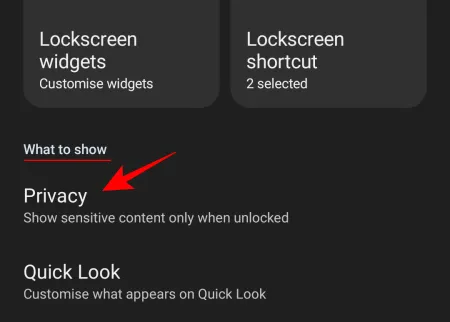
Kies vervolgens of je de inhoud van de meldingen op het vergrendelscherm wilt zien of verborgen wilt houden.
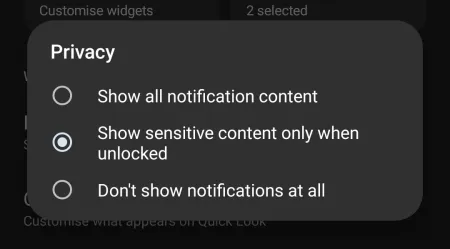
Tik op Snelle weergave .
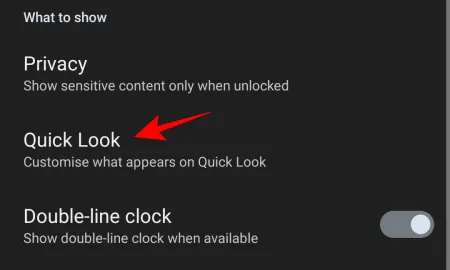
Hier vindt u schakelaars voor Weer en Schema.
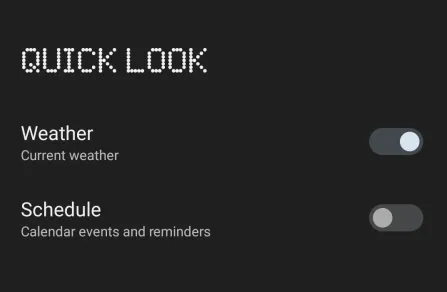
Als u weerupdates op het vergrendelscherm wilt zien, raden we u aan hier de snelle weerweergave in te schakelen in plaats van een aparte weerwidget te hebben. Dit zorgt ervoor dat je nog een paar slots openhoudt voor andere widgets.
U kunt ook tekstinformatie toevoegen, zoals uw naam, contactgegevens of een motiverende quote op het vergrendelscherm. Om dit te doen, tikt u op Tekst toevoegen op vergrendelscherm Vergrendelscherm Vergrendelscherm .
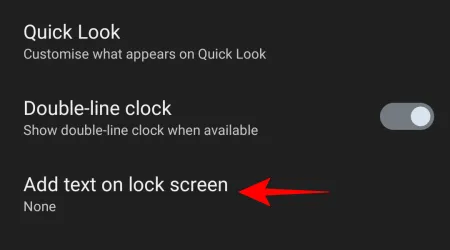
Typ uw tekst en klik op Opslaan .
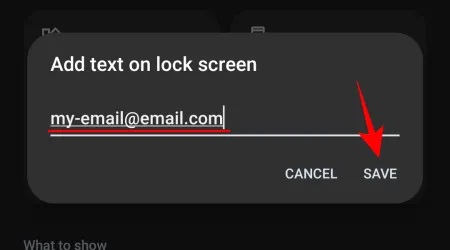
We raden u aan uw contactgegevens op het vergrendelscherm toe te voegen, zodat degene die het apparaat vindt, gemakkelijk contact met u kan opnemen als u het kwijtraakt.
Opmerking: de optie Klok met dubbele regels wordt irrelevant als u widgets op uw scherm hebt, omdat er geen ruimte is voor het verschijnen van een klok met dubbele regels. Het maakt dus niet uit of je hem aanzet of niet.
Wanneer moet het vergrendelscherm worden weergegeven?
Met het gedeelte ‘Wanneer weergeven’ kunt u precies aanpassen wanneer u het vergrendelscherm ziet.
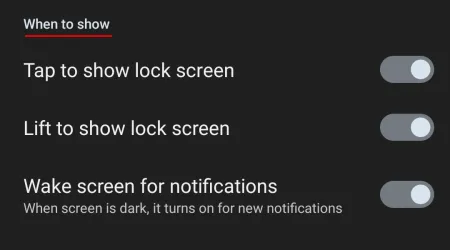
Idealiter is het het beste om alle drie de opties hier ingeschakeld te houden om gemakkelijke toegang en gebruik van widgets vanaf het vergrendelscherm te garanderen.
Altijd zichtbaar (AOD)
Als u altijd de basisinformatie van het vergrendelscherm wilt zien wanneer uw telefoon is vergrendeld, inclusief de widgets, schakelt u hier de schakelaar in.
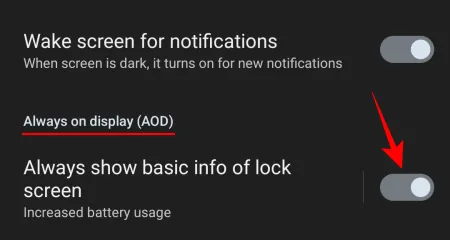
FAQ
Laten we eens kijken naar enkele veelgestelde vragen over het aanpassen van het vergrendelscherm op de Nothing Phone.
Hoe plaats ik aangepaste widgets op mijn vergrendelscherm?
Open de app Instellingen > Vergrendelscherm > Widgets vergrendelscherm en tik op de widgets die u aan uw vergrendelscherm wilt toevoegen.
Welke versie van Nothing OS heeft de widget Lock Screen Photos?
De Foto’s-widget op de Nothing Phone is beschikbaar met Nothing OS 2.0.4.
Welke versie van Android is Nothing OS 2.0?
Vanaf 29 oktober 2023 is Nothing OS 2.0 gebaseerd op Android 13.
Het aanpassen van het vergrendelscherm is een van de grootste veranderingen die Nothing OS 2.0 (en 2.0.4) heeft gebracht in de Nothing Phones. Met ondersteuning voor Lock Screen-widgets hebt u nu eenvoudig toegang tot uw meest gebruikte instellingen en snelkoppelingen, of kunt u uw meest dierbare herinneringen bekijken zonder uw apparaat ooit te activeren.
We hopen dat deze handleiding u heeft geholpen bij het instellen van uw vergrendelscherm op uw Nothing Phone. Tot de volgende keer!



Geef een reactie